アップデートプログラム対応製品
- これdo台SAS (KD25/35SAS)
※他製品には使用出来ません。アップデート前にアップデートされる機種の型番をご確認ください。
アップデートファイル
| 登録日 | 形式 | サイズ |  リンクをクリックしてダウンロード リンクをクリックしてダウンロード
|
|---|---|---|---|
| 2024/05/16 | ZIP形式 | 1.4MB | KD2535SAS_CEN2.50.8.zip |
※Microsoft Edgeを使用していて、画面の右上に警告が表示されてダウンロードができない場合
※Chromeを使用していて、リンクをクリックしてもダウンロードができない場合
※アップデートにはUSBメモリとファイルコピーの為のパソコンが必要です。
修正内容
2024/05/17
Ver CEN 2.50.8
- SAS HDDの互換性向上
- その他細部修正
2020/10/22
Ver CEN 2.37.3
- exFAT形式のディスク使用時における解析動作を改善
- セキュアイレースのHDDパスワードを解除する機能を追加
- GPT第二ヘッダーのコピーに関する項目の追加
- イレースログに関する項目の追加
- 動作音の設定を追加
※機能に関しましては本ページ下部の【追加機能の説明】をご覧ください - いままでの不具合修正を含みます
2017/03/28
Ver CEN 2.36.9
- ログ(PDF)のMachine IDが切れて表示される不具合を修正。
準備するもの
- KD25/35SAS本体
- USBメモリ(FAT、FAT32フォーマットされているもの。あらかじめUSBメモリ内のデータはバックアップを取ってください)
- ファイルをコピーするためのパソコン環境
アップデート方法
- ダウンロードしたZIPファイルを解凍すると、KD2535SAS_CENx.xx.x.BINというファイルが作成されます。
このファイルをPCに接続したUSBメモリのroot直下にコピーします。(フォルダ等の中には入れないでください) - USBメモリの取り外し処理を行い、パソコンからUSBメモリを取り外します。
- KD25/35SASにUSBメモリを接続し、KD25/35SASの電源をオンにします。
※SASケーブルは取り外して、電源ケーブルとUSBメモリだけを接続してください。 - 「7.Utility」→「7-6.System Update」を選択します。
- 自動的にアップデートが行われます。「TURN OFF, WAIT 5 Second, TURN ON」と表示が出たらKD25/35SASの電源をオフにし、USBメモリを取り外します。
※アップデート時に「Warning: No Master HDD !」と表示される場合、USBメモリを認識していないか、アップデートファイルが正しくコピーされていない可能性があります。再度ファイルがコピーされているかをご確認ください。 - 5秒以上経過した後に再度電源をオンにして「7.Utility」→「7-5.Show System Info」を選択し、ファームウェアのバージョンが更新されている事を確認してください。
- KD25/35SASの電源をオフにします。
これでアップデート作業は完了となります。
アップデートができない場合、弊社にてお預かりしての作業も可能です。
(送料のみご負担となり、作業料金は頂きません)
ご依頼の際は弊社サポートセンターまでご連絡を頂きますようお願い申し上げます。
追加機能の説明
ファームウェアCEN2.37.3より以下の機能が追加されております。
・本製品のセキュアイレースで設定されたHDDパスワードを解除する機能
メニュー7.Utility内
7.7 UnlockHDD
※セキュアイレース中の何らかのトラブルで処理が途中で止まってしまった場合にHDDパスワードを解除するための機能となります。
※本製品以外で設定されたHDDパスワードは解除できません。
※Target側にディスクを接続してください。
・GPT第二ヘッダーのコピーに関する設定
メニュー8.Setup内8.3 Copy GPT Backup Area
├Yes,Copy(GPT第二ヘッダーをコピーします)
└Do NOT Copy(GPT第二ヘッダーをコピーしません)
それぞれのモードの違い
例として同容量のHDD同士でコピーを行った場合
Yes,Copy
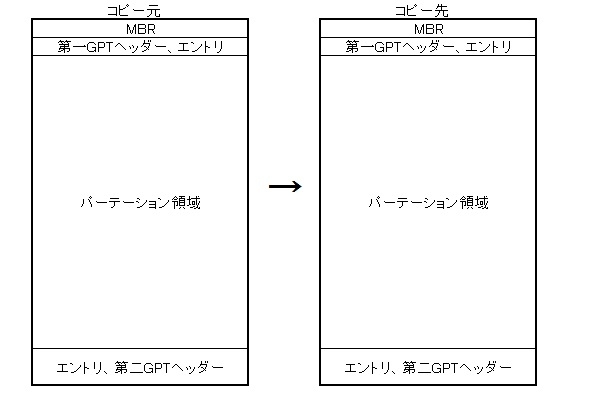
GPT第二ヘッダーがコピーされます。
Do Not Copy
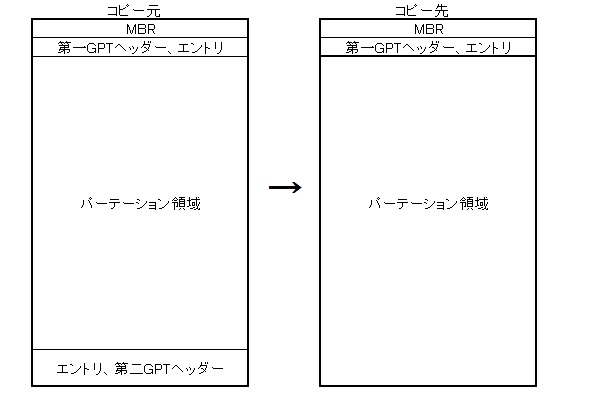
GPT第二ヘッダーがコピーされません。
・イレースログに関する設定
メニュー8.Setup内
8.6 Erase Log
├Disable(イレースしたモードを書き込まない)
└Enable(イレースしたモードを書き込む)
※イレース時、先頭のセクタにイレースしたモードが書き込まれます。
※モードが書き込まれている場合、7.4 Show DiskInfoでイレースしたモードが表示されます。
・動作音に関する設定
メニュー8.Setup内
8.7 Machine Sound
├All On ボタン操作時、動作完了時に音が鳴ります。
├Button Sound Off ボタン操作時に音が鳴らなくなります。
└All Off すべての音が鳴らなくなります。
ご不明な点は弊社サポートセンターまでお問い合わせください。
※記載の会社名・製品名は一般に各社の商標もしくは登録商標です。



